A MUNKÁLTATÓK JÖVŐBELI FOGLALKOZTATÁSI IGÉNYEINEK FELMÉRÉSE 250 ELEMSZÁMÚ MUNKÁLTATÓI MINTÁN
|
|
|
- Brigitta Kovács
- 8 évvel ezelőtt
- Látták:
Átírás
1 5600 Békéscsaba, Derkovits sor 2. TÁMOP B-2-13/ Békési Megyei Képzési Klaszter, avagy gyakorlatorientált ágazati szak- és felnőttképzési együttműködések a megye hátrányos helyzetű térségeinek felzárkóztatása érdekében projekt A MUNKÁLTATÓK JÖVŐBELI FOGLALKOZTATÁSI IGÉNYEINEK FELMÉRÉSE 250 ELEMSZÁMÚ MUNKÁLTATÓI MINTÁN A MUNKÁLTATÓK JÖVŐBELI FOGLALKOZTATÁSI IGÉNYEINEK FELMÉRÉSÉRE KIDOLGOZOTT KÉRDŐÍV ADATRÖGZÍTŐ (ADATFELVEVŐ) FELÜLETÉNEK DOKUMENTÁCIÓJA. CFK_II/1. Békéscsaba, április 30. Készítette:.... Medovarszky Pál
2 A célfeladatban meghatározott feladat: II) A munkáltatók jövőbeli foglalkoztatási igényeinek felmérése 250 elemszámú munkáltatói mintán 1) A rögzítési adatstruktúra kialakítása, az adatrögzítési felület tervezése, az adatkimutatás elvárásainak összefésülése, az adatrögzítő felület tesztelése, elkészítése. Előzmény A célfeladatban meghatározott funkciók ellátására olyan elektronikus adatrögzítési felület biztosítása, mely képes a szakemberek által kidolgozott szakmai kérdésekre adott válaszok rögzítésére és azok elektronikus formában való tárolására, valamint a kodifikációnak köszönhetően egységes adatstruktúrában megjeleníteni az adatokat. Mindezek mellett arra is törekednünk kellett, hogy a kérdőíveket kitöltő munkaadók rendelkezzenek azokkal a szoftvereszközökkel, melyekkel a kérdőív megválaszolható. A törekvésem az volt, hogy lehetőség szerint olyan adatrögzítő felületet biztosítsak, melyek túl azon, hogy biztosítják a fenti kritériumok teljesülését, önmagukban is alkalmasak a munkaadók általi kitöltésre, tehát nagyobb elemszám esetén ne legyen szükség adatrögzítők igénybe vételére. A feladat végrehajtása, alkalmazott szoftver eszközök A minél szélesebb körben történő adatkitöltés és a lehető legmagasabb válaszadási hajlandóság elérése érdekében a célfeladat kiírásra 2 elektronikusan kitölthető rögzítő felületet készítettem, az egyik egy Adobe pdf űrlapkitöltős kérdőívsablon, míg a másik egy Microsoft Office Excel 2007 munkafüzetbe szerkesztett kérdőív. Mindkét kérdőívsablon megfelelt a projekt korábbi szakaszában szakemberek által kidolgozott és a projekttagok által egyeztetett és jóváhagyott, papír alapon megszerkesztett kérdőívnek. Az Adobe Acrobat Reader - pdf űrlapkitöltős rögzítő felület Ezen kitöltési formát azon megkérdezetteknek szántam, akik nem rendelkeznek Microsoft Office Excel szoftverrel. Esetükben a meglehetősen elterjedt és az Internetről ingyenes letölthető Adobe Reader szoftver nyitott lehetőséget az űrlap alapra szerkesztett kérdőív kitöltésére.
3 Ezen alternatíva előnye, hogy akár az üres kérdőívplatform, akár a már kitöltött kérdőív nyomtatható és így akár papír alapon is eljuttatható a megkérdezettekhez, illetve visszajuttatható a kérdező szervezethez. Másik előnye a már említett ingyenesen elérhető kitöltőszoftver. Kétségtelen hátránya ugyanakkor, hogy egyszerű űrlap felépítése nem teszi lehetővé sem a bonyolult összefüggés- és ellentmondás-relációk beépítését a kérdőívbe, másrészről nem tartalmaznak kodifikált választólistás alternatívamezőket, így szabad kitöltésű minden mező, tehát feltétlenül szükséges az adatok ellenőrzése, hibajavítása és bizonyos esetekben utólagos kodifikációja. Mindezek mellett a feltételes elágazásokat eredményező kérdések sem programozhatóak, tehát a kitöltés a különböző kérdések közötti körülírt eltérítő-utasításokkal meglehetősen bonyolult. Ez utóbbi hiányosságokat igyekszik kiküszöbölni a kidolgozott Excel alapú kérdőív űrlap. A kitöltő felület kinézete kitöltés közben:
4
5 A Microsoft Office Excel platformú rögzítő felület Az űrlapmodulú kitöltő felület Ms Office Excel táblázatkezelő szoftverrel készült, kitöltésének is alapfeltétele ezen program megléte. A kitöltő felület Visual Basic makrókkal kezeli le valamennyi, kitöltés során szükséges és biztosított interaktív funkciót. A szoftver használata során fontos beállítás, hogy a kitöltő hardveren történő indításkor, az Excel betöltésekor a makrók futtatása feltétlenül engedélyezve legyen. Amennyiben ez alapbeállításként nincs biztosítva, úgy azt az alábbi linkek leírása szerint biztosítani szükséges: :Microsoft Office 2007 esetében, Microsoft Office 2010 esetében A megírt makrók a kitöltés során a vezérlőobjektumokkal (nyomógombok) a következő funkciókat kezelik: Kérdéslapok közötti navigációk (előrelépés, visszalépés, tetszőleges lap elérése) Kérdőív mentése. Feltételes elágazású kérdések, válasz alapján történő továbbirányítása Mindezek mellet valamennyi kodifikált mező (TEAOR, FEOR, végzettség, szakképzettség) legördülő választólistás mezőérvényesítéssel is rendelkezik, így az előre meghatározott értékeken kívüli választás nem volt lehetséges. Az egymással összefüggéseket mutató számadatok ellenőrzését is elvégzi az űrlap, melyet figyelmeztető hibajelzéssel jelöl a kitöltő számára. A kitöltő felület kinézete kitöltés közben:
6
7
8 5600 Békéscsaba, Derkovits sor 2.
9
10 A navigációt, a mentést és a feltételes elágazású kérdések, válasz alapján történő továbbirányítását biztosító Visual Basic parancssorok Sub Indulas() Sheets("II. kérdés").select Sub Nincsallas() pass = "xxxxxx" Rows("128:65536").Select ActiveSheet.Protect pass Sheets("III. kérdés").select Range("A1").Select Sub Vanallas() pass = "xxxxxx" Rows("128:65536").Select Rows("181:65536").Select Range("B132:E132").Select ActiveSheet.Protect pass Sub nincsvalt() pass = "xxxxxx" Rows("11:65536").Select Rows("11:65536").Select Sheets("IV. kérdés").select Range("a1").Select Sub Szerkezet() pass = "xxxxxx" Rows("11:65536").Select Rows("99:65536").Select
11 Range("P14").Select ActiveSheet.Protect pass Sub Bovites() pass = "xxxxxx" Rows("11:65536").Select Rows("99:188").Select Rows("11:99").Select Rows("188:65536").Select Range("P103").Select ActiveSheet.Protect pass Sub megszunes() pass = "xxxxxx" Rows("187:276").Select Rows("11:187").Select Rows("276:65536").Select Range("P191").Select ActiveSheet.Protect pass Sub kezdolapra() Sheets("Kérdőív").Select Range("a1").Select Sub masodikkerdesre() Sheets("II. kérdés").select Range("a1").Select Sub harmadikkerdesre() Sheets("III. kérdés").select Range("a1").Select
12 Sub negyedikkerdesre() Sheets("IV. kérdés").select Range("a1").Select Sub otodikkerdesre() Sheets("V. kérdés").select Range("a1").Select Sub hatodikkerdesre() Sheets("VI. kérdés").select Range("a1").Select Sub vankepz() pass = "xxxxxx" Rows("11:65536").Select Rows("38:65536").Select Rows("60:69").Select Rows("70:65536").Select Range("F18").Select ActiveSheet.Protect pass Sub nincskepz() pass = "xxxxxx" Rows("11:65536").Select Rows("38:58").Select Rows("11:37").Select Rows("70:65536").Select Range("i55").Select ActiveSheet.Protect pass
13 Sub vantanszerz() pass = "xxxxxx" Rows("11:65536").Select Rows("38:65536").Select Range("f18").Select ActiveSheet.Protect pass Sub nincstanszerz() pass = "xxxxxx" Rows("11:65536").Select Rows("11:37").Select Rows("38:58").Select Rows("59:65536").Select Range("a1").Select ActiveSheet.Protect pass Sub mentes() Dim sfile As String Dim fpath As String Sheets("Kérdőív").Select If Range("C34") = "" Then sfile = "Kérdőív" Else sfile = Range("C34") MsgBox "Kérem adja meg hová kívánja menteni a kitöltött kérdőívet! A file elnevezése kitöltött adószám esetén a 'cég adószáma.xls', kitöltetlen adószám esetén 'Kérdőív.xls' lesz!" With Application.FileDialog(msoFileDialogFolderPicker).AllowMultiSelect = False.Show If.SelectedItems.Count <> 0 Then fpath =.SelectedItems(1) & "\" ActiveWorkbook.SaveAs fpath & sfile & ".xls" MsgBox "A kérdőív '" & sfile & ".xls' néven mentésre került a(z) " & fpath & " könyvtárba" End If End With
14 A többválasztós lekérdezésekhez értéket rendelő VB parancssorok: II. kérdés Private Sub CheckBox1_Click() If CheckBox1.Value = True Then Range("t158").Value = 1 If CheckBox1.Value = False Then Range("t158").Value = 0 Private Sub CheckBox12_Click() If CheckBox12.Value = True Then Range("t176").Value = 1 And Range("i176").Select If CheckBox12.Value = False Then Range("t176").Value = 0 Private Sub CheckBox2_Click() If CheckBox2.Value = True Then Range("t160").Value = 1 If CheckBox2.Value = False Then Range("t160").Value = 0 Private Sub CheckBox3_Click() If CheckBox3.Value = True Then Range("t162").Value = 1 If CheckBox3.Value = False Then Range("t162").Value = 0 Private Sub CheckBox4_Click() If CheckBox4.Value = True Then Range("t164").Value = 1 If CheckBox4.Value = False Then Range("t164").Value = 0 Private Sub CheckBox5_Click() If CheckBox5.Value = True Then Range("t166").Value = 1 If CheckBox5.Value = False Then Range("t166").Value = 0 Private Sub CheckBox6_Click() If CheckBox6.Value = True Then Range("t168").Value = 1 If CheckBox6.Value = False Then Range("t168").Value = 0 Private Sub CheckBox7_Click() If CheckBox7.Value = True Then Range("t170").Value = 1 If CheckBox7.Value = False Then Range("t170").Value = 0 Private Sub CheckBox8_Click()
15 If CheckBox8.Value = True Then Range("t172").Value = 1 If CheckBox8.Value = False Then Range("t172").Value = 0 Private Sub CheckBox9_Click() If CheckBox9.Value = True Then Range("t174").Value = 1 If CheckBox9.Value = False Then Range("t174").Value = 0 IV. kérdés Private Sub CheckBox1_Click() If CheckBox1.Value = True Then Range("t158").Value = 1 If CheckBox1.Value = False Then Range("t158").Value = 0 Private Sub CheckBox12_Click() If CheckBox12.Value = True Then Range("t176").Value = 1 And Range("i176").Select If CheckBox12.Value = False Then Range("t176").Value = 0 Private Sub CheckBox2_Click() If CheckBox2.Value = True Then Range("t160").Value = 1 If CheckBox2.Value = False Then Range("t160").Value = 0 Private Sub CheckBox3_Click() If CheckBox3.Value = True Then Range("t162").Value = 1 If CheckBox3.Value = False Then Range("t162").Value = 0 Private Sub CheckBox4_Click() If CheckBox4.Value = True Then Range("t164").Value = 1 If CheckBox4.Value = False Then Range("t164").Value = 0 Private Sub CheckBox5_Click() If CheckBox5.Value = True Then Range("t166").Value = 1 If CheckBox5.Value = False Then Range("t166").Value = 0 Private Sub CheckBox6_Click() If CheckBox6.Value = True Then Range("t168").Value = 1 If CheckBox6.Value = False Then Range("t168").Value = 0
16 Private Sub CheckBox7_Click() If CheckBox7.Value = True Then Range("t170").Value = 1 If CheckBox7.Value = False Then Range("t170").Value = 0 Private Sub CheckBox8_Click() If CheckBox8.Value = True Then Range("t172").Value = 1 If CheckBox8.Value = False Then Range("t172").Value = 0 Private Sub CheckBox9_Click() If CheckBox9.Value = True Then Range("t174").Value = 1 If CheckBox9.Value = False Then Range("t174").Value = 0 V. kérdés Private Sub CheckBox1_Click() If CheckBox1.Value = True Then Range("t41").Value = 1 If CheckBox1.Value = False Then Range("t41").Value = 0 Private Sub CheckBox2_Click() If CheckBox2.Value = True Then Range("t43").Value = 1 If CheckBox2.Value = False Then Range("t43").Value = 0 Private Sub CheckBox3_Click() If CheckBox3.Value = True Then Range("t45").Value = 1 If CheckBox3.Value = False Then Range("t45").Value = 0 Private Sub CheckBox4_Click() If CheckBox4.Value = True Then Range("t47").Value = 1 If CheckBox4.Value = False Then Range("t47").Value = 0 Private Sub CheckBox5_Click() If CheckBox5.Value = True Then Range("t49").Value = 1 If CheckBox5.Value = False Then Range("t49").Value = 0 Private Sub CheckBox6_Click()
17 If CheckBox6.Value = True Then Range("t51").Value = 1 If CheckBox6.Value = False Then Range("t51").Value = 0 Private Sub CheckBox7_Click() If CheckBox7.Value = True Then Range("t53").Value = 1 If CheckBox7.Value = False Then Range("t53").Value = 0 Private Sub CheckBox8_Click() If CheckBox8.Value = True Then Range("t55").Value = 1 And Range("i55").Select If CheckBox8.Value = False Then Range("t55").Value = 0 VI. kérdés Private Sub CheckBox1_Click() If CheckBox1.Value = True Then Range("t41").Value = 1 If CheckBox1.Value = False Then Range("t41").Value = 0 Private Sub CheckBox2_Click() If CheckBox2.Value = True Then Range("t43").Value = 1 If CheckBox2.Value = False Then Range("t43").Value = 0 Private Sub CheckBox3_Click() If CheckBox3.Value = True Then Range("t45").Value = 1 If CheckBox3.Value = False Then Range("t45").Value = 0 Private Sub CheckBox4_Click() If CheckBox4.Value = True Then Range("t47").Value = 1 If CheckBox4.Value = False Then Range("t47").Value = 0 Private Sub CheckBox5_Click() If CheckBox5.Value = True Then Range("t49").Value = 1 If CheckBox5.Value = False Then Range("t49").Value = 0 Private Sub CheckBox6_Click() If CheckBox6.Value = True Then Range("t51").Value = 1 If CheckBox6.Value = False Then Range("t51").Value = 0
18 Private Sub CheckBox7_Click() If CheckBox7.Value = True Then Range("t53").Value = 1 If CheckBox7.Value = False Then Range("t53").Value = 0 Private Sub CheckBox8_Click() If CheckBox8.Value = True Then Range("t55").Value = 1 And Range("i55").Select If CheckBox8.Value = False Then Range("t55").Value = 0 Az elektronikus kérdőívek készítése során alkalmazott szoftver eszközök: Microsoft Office Excel 2007 Adobe Acrobat Elektronikus adathordozón (CD) csatolt mellékletek: Adobe Reader formátumú Foglkérdőív_ver_1.3.pdf file Microsoft Office Excel 2007 formátumú Foglkérdőív_ver_1.3.xls file Békéscsaba, április Medovarszky Pál
A MUNKÁLTATÓK JÖVŐBELI FOGLALKOZTATÁSI IGÉNYEINEK FELMÉRÉSE 250 ELEMSZÁMÚ MUNKÁLTATÓI MINTÁN
 5600 Békéscsaba, Derkovits sor 2. TÁMOP 2.2.7-B-2-13/1-2014-004 Békési Megyei Képzési Klaszter, avagy gyakorlatorientált ágazati szak- és felnőttképzési együttműködések a megye hátrányos helyzetű térségeinek
5600 Békéscsaba, Derkovits sor 2. TÁMOP 2.2.7-B-2-13/1-2014-004 Békési Megyei Képzési Klaszter, avagy gyakorlatorientált ágazati szak- és felnőttképzési együttműködések a megye hátrányos helyzetű térségeinek
SEGÉDLET ADATKEZELÉS MS EXCEL-BEN. Tároljuk az adatokat Excel munkalapon. Megjegyzés: A feladatokat MS Office Excel 2003- ban oldottuk meg.
 SEGÉDLET ADATKEZELÉS MS EXCEL-BEN Tekintsük az alábbi példát: Népesedési tendenciák a közép-kelet-európai fővárosokban, Nemzetközi összehasonlítások 9. KSH, Budapest 2005. Tároljuk az adatokat Excel munkalapon.
SEGÉDLET ADATKEZELÉS MS EXCEL-BEN Tekintsük az alábbi példát: Népesedési tendenciák a közép-kelet-európai fővárosokban, Nemzetközi összehasonlítások 9. KSH, Budapest 2005. Tároljuk az adatokat Excel munkalapon.
munkafüzet open eseményéhez
 Makrók használata az Excelben - munkafüzet open eseményéhez VBA-eljárás létrehozása Az Auto_Open makróval kapcsolatos fenti korlátozások megkerülhetők az Open eseményhez rendelt VBA-eljárással. Példa Auto_open
Makrók használata az Excelben - munkafüzet open eseményéhez VBA-eljárás létrehozása Az Auto_Open makróval kapcsolatos fenti korlátozások megkerülhetők az Open eseményhez rendelt VBA-eljárással. Példa Auto_open
KÉPZÉSI TÁJÉKOZTATÓ KIADVÁNY
 KÉPZÉSI TÁJÉKOZTATÓ KIADVÁNY INFORMATIKAI KOMPETENCIÁK FEJLESZTÉSE 2015 TÁMOP-2.2.7-B-2-13/1-2014 0004 Békés Megyei Képzési Klaszter, avagy gyakorlatorientált ágazati szak- és felnőttképzési együttműködések
KÉPZÉSI TÁJÉKOZTATÓ KIADVÁNY INFORMATIKAI KOMPETENCIÁK FEJLESZTÉSE 2015 TÁMOP-2.2.7-B-2-13/1-2014 0004 Békés Megyei Képzési Klaszter, avagy gyakorlatorientált ágazati szak- és felnőttképzési együttműködések
Admin alkalmazás (Adatrögzítő munkafolyamat)
 2016.12.02. Admin alkalmazás (Adatrögzítő munkafolyamat) Menetlevél elhagyás v0.9.15.0 Országos Mentőszolgálat 2016.12.01. 1 Rádiós és Admin felület Más néven Esetlap admin alkalmazás, melynek felületén
2016.12.02. Admin alkalmazás (Adatrögzítő munkafolyamat) Menetlevél elhagyás v0.9.15.0 Országos Mentőszolgálat 2016.12.01. 1 Rádiós és Admin felület Más néven Esetlap admin alkalmazás, melynek felületén
POSZEIDON dokumentáció (12.2)
 POSZEIDON dokumentáció (12.2) KÖRLEVELEK IKTATÁSA 1. Általános információk A Poszeidon iktató rendszer lehetőséget biztosít azon kimenő körlevelek gyors iktatására, melyek Neptun kóddal rendelkező partnerek
POSZEIDON dokumentáció (12.2) KÖRLEVELEK IKTATÁSA 1. Általános információk A Poszeidon iktató rendszer lehetőséget biztosít azon kimenő körlevelek gyors iktatására, melyek Neptun kóddal rendelkező partnerek
Az alábbiakban a portál felépítéséről, illetve az egyes lekérdező funkciókról kaphat részletes információkat.
 Súgó Az alábbiakban a portál felépítéséről, illetve az egyes lekérdező funkciókról kaphat részletes információkat. A lekérdező rendszer a Hírközlési Szolgáltatások és Interfész bejelentések, valamint az
Súgó Az alábbiakban a portál felépítéséről, illetve az egyes lekérdező funkciókról kaphat részletes információkat. A lekérdező rendszer a Hírközlési Szolgáltatások és Interfész bejelentések, valamint az
Ú tmutató a 41/2015. BM rendelet szerinti Oszta lyba sóróla s e s ve delmi inte zkede s (OVI) u rlaphóz
 Ú tmutató a 41/2015. BM rendelet szerinti Oszta lyba sóróla s e s ve delmi inte zkede s (OVI) u rlaphóz BEVEZETÉS Az űrlap célja A 41/2015. (VII. 15.) BM rendelet (a továbbiakban: Rendelet) 1. melléklete
Ú tmutató a 41/2015. BM rendelet szerinti Oszta lyba sóróla s e s ve delmi inte zkede s (OVI) u rlaphóz BEVEZETÉS Az űrlap célja A 41/2015. (VII. 15.) BM rendelet (a továbbiakban: Rendelet) 1. melléklete
A TÁMOP Központi szociális információs fejlesztések kiemelt projekt keretében fejlesztett szoftverek bemutatói
 Nemzeti Rehabilitációs és Szociális Hivatal A TÁMOP 5.4.2. Központi szociális információs fejlesztések kiemelt projekt keretében fejlesztett szoftverek bemutatói A bemutató témakörei 1.Általános rendszer-jellemzők
Nemzeti Rehabilitációs és Szociális Hivatal A TÁMOP 5.4.2. Központi szociális információs fejlesztések kiemelt projekt keretében fejlesztett szoftverek bemutatói A bemutató témakörei 1.Általános rendszer-jellemzők
StartÜzlet online számlázó modul Használati Útmutató
 StartÜzlet online számlázó modul Használati Útmutató 1 Tartalomjegyzék Alapvető tudnivalók...3 Használatba vétel előtt megadandó és ellenőrizendő adatok...3 Alanyi adómentes vállalkozás esetén...3 Számla
StartÜzlet online számlázó modul Használati Útmutató 1 Tartalomjegyzék Alapvető tudnivalók...3 Használatba vétel előtt megadandó és ellenőrizendő adatok...3 Alanyi adómentes vállalkozás esetén...3 Számla
Memnon Mérlegbeszámoló-készítő program Az egyéb szervezetek részére
 Memnon Mérlegbeszámoló-készítő program Az egyéb szervezetek részére E u r o - A u d i t K F T 2 0 0 2 M E M N O N f e l h a s z n á l ó i u t a s í t á s E U R O - A u d i t K F T Bevezetés Ez az útmutató
Memnon Mérlegbeszámoló-készítő program Az egyéb szervezetek részére E u r o - A u d i t K F T 2 0 0 2 M E M N O N f e l h a s z n á l ó i u t a s í t á s E U R O - A u d i t K F T Bevezetés Ez az útmutató
KIRA. KIRA rendszer. Telepítési útmutató v1
 KIRA rendszer Telepítési útmutató v1 1. Bevezetés A dokumentáció, illetve a dokumentáció mellékleteként megtalálható állományok segítségével készíthető fel a kliens oldali számítógép a KIRA rendszer működtetésére.
KIRA rendszer Telepítési útmutató v1 1. Bevezetés A dokumentáció, illetve a dokumentáció mellékleteként megtalálható állományok segítségével készíthető fel a kliens oldali számítógép a KIRA rendszer működtetésére.
PDF. Tartalomjegyzék 1/21
 PDF Napjainkban a publikálás elterjedt formája a PDF dokumentumok előállítása. A weben ez szinte szabvánnyá vált hosszú dokumentumok esetén. Akkor is nagyon hasznos lehet, ha a gondosan megformázott word
PDF Napjainkban a publikálás elterjedt formája a PDF dokumentumok előállítása. A weben ez szinte szabvánnyá vált hosszú dokumentumok esetén. Akkor is nagyon hasznos lehet, ha a gondosan megformázott word
A FileZilla program beállítása az első belépés alkalmával
 6. A záróvizsga-jegyzőkönyv készítése A záróvizsga-jegyzőkönyveketa Karok többsége a jegyzőkönyvkészítésre Dr. Tánczos László által kifejlesztett Access alkalmazás használatával készíti el. A záróvizsga-jegyzőkönyv
6. A záróvizsga-jegyzőkönyv készítése A záróvizsga-jegyzőkönyveketa Karok többsége a jegyzőkönyvkészítésre Dr. Tánczos László által kifejlesztett Access alkalmazás használatával készíti el. A záróvizsga-jegyzőkönyv
Kézikönyv Likviditás tervezés infosystem
 Kézikönyv Likviditás tervezés infosystem Tartalomjegyzék 1 AMD:CCC-AEMCAPTURINGWINDOW... 5 2 AMD:CCC-AEMCAPTURINGWINDOW... 7 3 LIKVIDITÁS TERVEZÉS... 8 4 OBJEKTUM KIVÁLASZTÁS - LIKVIDITÁS TERVEZÉS BEÁLLÍTÁSA
Kézikönyv Likviditás tervezés infosystem Tartalomjegyzék 1 AMD:CCC-AEMCAPTURINGWINDOW... 5 2 AMD:CCC-AEMCAPTURINGWINDOW... 7 3 LIKVIDITÁS TERVEZÉS... 8 4 OBJEKTUM KIVÁLASZTÁS - LIKVIDITÁS TERVEZÉS BEÁLLÍTÁSA
Diplomás pályakövetés intézményi online kutatás, 2012
 Diplomás pályakövetés intézményi online kutatás, 2012 Módszertani útmutató a Diplomás Pályakövető Rendszer 2012 es tavaszi online kérdőíveinek központi blokkjához Educatio Nonprofit Kft. Felsőoktatási
Diplomás pályakövetés intézményi online kutatás, 2012 Módszertani útmutató a Diplomás Pályakövető Rendszer 2012 es tavaszi online kérdőíveinek központi blokkjához Educatio Nonprofit Kft. Felsőoktatási
Féléves feladat. Vezetéknév Keresztnév
 Féléves feladat Vezetéknév Keresztnév Vezetéknév Keresztnév 2/15 2015.02.05.. 1. Az adatbázis célja 1 A féléves feladat adatbázisát azért hoztam létre, hogy édesapám munkahelyén, egy szerviz cégnél megkönnyítsem
Féléves feladat Vezetéknév Keresztnév Vezetéknév Keresztnév 2/15 2015.02.05.. 1. Az adatbázis célja 1 A féléves feladat adatbázisát azért hoztam létre, hogy édesapám munkahelyén, egy szerviz cégnél megkönnyítsem
VBA makrók aláírása Office XP/2002/2003 esetén
 VBA makrók aláírása Office XP/2002/2003 esetén Windows tanúsítványtárban és kriptográfia eszközökön található tanúsítványok esetén Office XP/2002/2003 alkalmazással 1(11) 1. Tartalomjegyzék 1. Tartalomjegyzék...
VBA makrók aláírása Office XP/2002/2003 esetén Windows tanúsítványtárban és kriptográfia eszközökön található tanúsítványok esetén Office XP/2002/2003 alkalmazással 1(11) 1. Tartalomjegyzék 1. Tartalomjegyzék...
Access 2013 Lekérdezéstől testre szabásig TARTALOM 1
 TARTALOM 1 2 TARTALOM Minden jog fenntartva, beleértve bárminemű sokszorosítás, másolás és közlés jogát is. Kiadja a Mercator Stúdió Felelős kiadó a Mercator Stúdió vezetője Lektor: Pétery Tamás Szerkesztő:
TARTALOM 1 2 TARTALOM Minden jog fenntartva, beleértve bárminemű sokszorosítás, másolás és közlés jogát is. Kiadja a Mercator Stúdió Felelős kiadó a Mercator Stúdió vezetője Lektor: Pétery Tamás Szerkesztő:
Védőnői jelentés összesítője modul. eform Felhasználói kézikönyv
 Védőnői jelentés összesítője modul eform Felhasználói kézikönyv 1. ÁNTSZ eform Védőnői jelentés modul... 3 1.1 Bejelentkezés... 3 1.2. Az eform alkalmazás használata... 4 1.2.1 Területi védőnői jogkörrel
Védőnői jelentés összesítője modul eform Felhasználói kézikönyv 1. ÁNTSZ eform Védőnői jelentés modul... 3 1.1 Bejelentkezés... 3 1.2. Az eform alkalmazás használata... 4 1.2.1 Területi védőnői jogkörrel
Ügyfélforgalom számlálás modul
 Ügyfélforgalom számlálás modul 1 1. Bevezetés... 3 2. BEÁLLÍTÁSOK... 4 2.1. Új Kérdőív létrehozása... 4 o Kérdéstípusok és a hozzájuk tartozó lehetséges válaszok hozzárendelése... 4 Új Kérdéstípus felvitele...
Ügyfélforgalom számlálás modul 1 1. Bevezetés... 3 2. BEÁLLÍTÁSOK... 4 2.1. Új Kérdőív létrehozása... 4 o Kérdéstípusok és a hozzájuk tartozó lehetséges válaszok hozzárendelése... 4 Új Kérdéstípus felvitele...
PRECÍZ Információs füzetek
 PRECÍZ Információs füzetek Információk, Módszerek, Ötletek és Megoldások a Precíz Integrált Ügyviteli Információs rendszerhez 3. EXCEL adatkapcsolat (mod. 2009.07.) Ügyviteli nyilvántartások és EXCEL formátumú
PRECÍZ Információs füzetek Információk, Módszerek, Ötletek és Megoldások a Precíz Integrált Ügyviteli Információs rendszerhez 3. EXCEL adatkapcsolat (mod. 2009.07.) Ügyviteli nyilvántartások és EXCEL formátumú
Útmutató a 77/2013. NFM Rendelet Szerinti Biztonsági Felmérést Támogató Segédlethez 1/19
 Útmutató a 77/2013. NFM Rendelet Szerinti Biztonsági Felmérést Támogató Segédlethez 1/19 Dokumentum információk Dokumentum címe Készítette Beosztás Verziószám v3.10 Felmérést Támogató Segédlethez Juhász
Útmutató a 77/2013. NFM Rendelet Szerinti Biztonsági Felmérést Támogató Segédlethez 1/19 Dokumentum információk Dokumentum címe Készítette Beosztás Verziószám v3.10 Felmérést Támogató Segédlethez Juhász
Útmutató a 77/2013. NFM Rendelet Szerinti Biztonsági Felmérést Támogató Segédlethez 1/16
 Útmutató a 77/2013. NFM Rendelet Szerinti Biztonsági Felmérést Támogató Segédlethez 1/16 Dokumentum információk Dokumentum címe Készítette Beosztás Verziószám v2.00 Felmérést Támogató Segédlethez Juhász
Útmutató a 77/2013. NFM Rendelet Szerinti Biztonsági Felmérést Támogató Segédlethez 1/16 Dokumentum információk Dokumentum címe Készítette Beosztás Verziószám v2.00 Felmérést Támogató Segédlethez Juhász
PartSoft Informatikai Kft. KÖNNY felhasználói kézikönyv 1 Általános információk... 2 1.1 Számítástechnikai alapok... 2 1.2 Felhasználói ismeretek...
 1 Általános információk... 2 1.1 Számítástechnikai alapok... 2 1.2 Felhasználói ismeretek... 2 2 Ügyfélcsoport... 2 3 Ügyfelek... 3 3.1 Váltás ügyfelek között... 4 4 Bevallások... 4 4.1 Létrehozás... 4
1 Általános információk... 2 1.1 Számítástechnikai alapok... 2 1.2 Felhasználói ismeretek... 2 2 Ügyfélcsoport... 2 3 Ügyfelek... 3 3.1 Váltás ügyfelek között... 4 4 Bevallások... 4 4.1 Létrehozás... 4
A keresőképtelenséget érintő től hatályos jogszabály változások, és azok megvalósítása az IxNet rendszerben
 A keresőképtelenséget érintő 2019.01.01-től hatályos jogszabály változások, és azok megvalósítása az IxNet rendszerben Jogszabály: 287/2018. (XII. 21.) Korm. rendelet az egyes egészségügyi és egészségbiztosítási
A keresőképtelenséget érintő 2019.01.01-től hatályos jogszabály változások, és azok megvalósítása az IxNet rendszerben Jogszabály: 287/2018. (XII. 21.) Korm. rendelet az egyes egészségügyi és egészségbiztosítási
FOLYAMATAUDIT JELENTÉS ELEKTRONIKUS VÁLTOZATA
 FOLYAMATAUDIT JELENTÉS ELEKTRONIKUS VÁLTOZATA 1.0 VERZIÓ A program alkalmazási környezete A program felépítése, tulajdonságai A program további tulajdonságai A program ára A program szállítása, telepítése
FOLYAMATAUDIT JELENTÉS ELEKTRONIKUS VÁLTOZATA 1.0 VERZIÓ A program alkalmazási környezete A program felépítése, tulajdonságai A program további tulajdonságai A program ára A program szállítása, telepítése
Magyar Nemzeti Bank - Elektronikus Rendszer Hitelesített Adatok Fogadásához ERA. Elektronikus aláírás - felhasználói dokumentáció
 ERA Elektronikus aláírás - felhasználói dokumentáció Tartalomjegyzék 1. Bevezető... 3 1.1. Általános információk... 3 2. DesktopSign... 3 2.1. Általános információk... 3 2.2. Telepítés... 3 3. MNBSubscriber...
ERA Elektronikus aláírás - felhasználói dokumentáció Tartalomjegyzék 1. Bevezető... 3 1.1. Általános információk... 3 2. DesktopSign... 3 2.1. Általános információk... 3 2.2. Telepítés... 3 3. MNBSubscriber...
Segédlet a szakdolgozatok/portfóliók elektronikus feltöltéséhez
 Segédlet a szakdolgozatok/portfóliók elektronikus feltöltéséhez Tájékoztatónk célja, hogy segítségül szolgáljon szakdolgozata/portfóliója Digidoc rendszerbe történő feltöltéséhez. A problémák megelőzése
Segédlet a szakdolgozatok/portfóliók elektronikus feltöltéséhez Tájékoztatónk célja, hogy segítségül szolgáljon szakdolgozata/portfóliója Digidoc rendszerbe történő feltöltéséhez. A problémák megelőzése
Bár a szoftverleltárt elsősorban magamnak készítettem, de ha már itt van, miért is ne használhatná más is.
 SZOFTVERLELTÁR FREE Amennyiben önnek vállalkozása van, akkor pontosan tudnia kell, hogy milyen programok és alkalmazások vannak telepítve cége, vállalkozása számítógépeire, és ezekhez milyen engedélyeik,
SZOFTVERLELTÁR FREE Amennyiben önnek vállalkozása van, akkor pontosan tudnia kell, hogy milyen programok és alkalmazások vannak telepítve cége, vállalkozása számítógépeire, és ezekhez milyen engedélyeik,
Adóhátralék kezelés egyszerűen. Használati útmutató
 Használati útmutató Program indítása: A telepítés utáni első indításkor a program a szükséges alapbeállításokat elvégzi, és automatikusan újra indul. A főképernyőn a bejelentkezéshez mindig meg kell adni
Használati útmutató Program indítása: A telepítés utáni első indításkor a program a szükséges alapbeállításokat elvégzi, és automatikusan újra indul. A főképernyőn a bejelentkezéshez mindig meg kell adni
VBA. Visual Basic for Applications
 VBA Visual Basic for Applications Mi a közös a Microsoft Word, Excel, Power Point, Access alkalmazásokban? HÁT A VBA! Visual Basic for Applications Program nyelv: Menő programokat lehet benne írni English
VBA Visual Basic for Applications Mi a közös a Microsoft Word, Excel, Power Point, Access alkalmazásokban? HÁT A VBA! Visual Basic for Applications Program nyelv: Menő programokat lehet benne írni English
ÖNKORMÁNYZATOK ÉS KISTÉRSÉGI TÁRSULÁSOK RÉSZÉRE
 Helyi önkormányzatok és Többcélú Kistérségi Társulások normatív hozzájárulásainak és normatív, kötött felhasználású támogatásainak igénylési rendszere 2008. évre FELHASZNÁLÓI KÉZIKÖNYV ÖNKORMÁNYZATOK ÉS
Helyi önkormányzatok és Többcélú Kistérségi Társulások normatív hozzájárulásainak és normatív, kötött felhasználású támogatásainak igénylési rendszere 2008. évre FELHASZNÁLÓI KÉZIKÖNYV ÖNKORMÁNYZATOK ÉS
A mezőgazdasági adó-visszatérítés aktuális kérdései, valamint az ABEV rendszer működésének tapasztalatai
 VP Rendszerfejlesztő Központ A mezőgazdasági adó-visszatérítés aktuális kérdései, valamint az ABEV rendszer működésének tapasztalatai 2006.08.29. Előadó: Szmolár Zsolt fhdgy. VPRK. 2 ABEV előzmények és
VP Rendszerfejlesztő Központ A mezőgazdasági adó-visszatérítés aktuális kérdései, valamint az ABEV rendszer működésének tapasztalatai 2006.08.29. Előadó: Szmolár Zsolt fhdgy. VPRK. 2 ABEV előzmények és
Műveletek makrókkal. Makró futtatása párbeszédpanelről. A Színezés makró futtatása a Makró párbeszédpanelről
 Műveletek makrókkal A munkafüzettel együtt tárolt, minden munkalapon elérhető makrót a Fejlesztőeszközök szalag Makrók párbeszédpanelje segítségével nyithatjuk meg, innen végezhetjük el a makrókkal megoldandó
Műveletek makrókkal A munkafüzettel együtt tárolt, minden munkalapon elérhető makrót a Fejlesztőeszközök szalag Makrók párbeszédpanelje segítségével nyithatjuk meg, innen végezhetjük el a makrókkal megoldandó
5. A záróvizsga-jegyzőkönyv készítése
 5. A záróvizsga-jegyzőkönyv készítése A záróvizsga-jegyzőkönyveket a VIK kivételével az előző félévekhez hasonlóan, a jegyzőkönyvkészítésre Dr. Tánczos László által kifejlesztett Access alkalmazás használatával
5. A záróvizsga-jegyzőkönyv készítése A záróvizsga-jegyzőkönyveket a VIK kivételével az előző félévekhez hasonlóan, a jegyzőkönyvkészítésre Dr. Tánczos László által kifejlesztett Access alkalmazás használatával
Minőségellenőrzési kérdőív kitöltő program Felhasználói kézikönyv
 Minőségellenőrzési kérdőív kitöltő program Felhasználói kézikönyv Magyar Könyvvizsgálói Kamara 2010. augusztus 18. Tartalom A program főablaka... 3 A fejléc, a felső menüsor valamint az eszköztár... 4
Minőségellenőrzési kérdőív kitöltő program Felhasználói kézikönyv Magyar Könyvvizsgálói Kamara 2010. augusztus 18. Tartalom A program főablaka... 3 A fejléc, a felső menüsor valamint az eszköztár... 4
OTP ADLAK Adómentes Lakáshitel-támogatás. Alapszolgáltatás KÉZIKÖNYV. OTP ADLAK alapszolgáltatás - munkáltatói portál
 OTP ADLAK Adómentes Lakáshitel-támogatás Alapszolgáltatás KÉZIKÖNYV OTP ADLAK alapszolgáltatás - munkáltatói portál www.otpvnt.hu 2017.02.23. MUNKÁLTATÓK... 3 1. Belépés az internetes portálra... 3 2.
OTP ADLAK Adómentes Lakáshitel-támogatás Alapszolgáltatás KÉZIKÖNYV OTP ADLAK alapszolgáltatás - munkáltatói portál www.otpvnt.hu 2017.02.23. MUNKÁLTATÓK... 3 1. Belépés az internetes portálra... 3 2.
Személyügyi nyilvántartás szoftver
 Személyügyi nyilvántartás szoftver A nexonhr személyügyi nyilvántartás szoftver a személyügyi, továbbképzési és munkaköri adatok kezelését teszi lehetővé. A szoftver támogatja a HR adminisztrációs feladatokat,
Személyügyi nyilvántartás szoftver A nexonhr személyügyi nyilvántartás szoftver a személyügyi, továbbképzési és munkaköri adatok kezelését teszi lehetővé. A szoftver támogatja a HR adminisztrációs feladatokat,
FOLYAMATAUDIT JELENTÉS ELEKTRONIKUS VÁLTOZATA
 FOLYAMATAUDIT JELENTÉS ELEKTRONIKUS VÁLTOZATA 2.0 VERZIÓ A program alkalmazási környezete A program felépítése, tulajdonságai A program további tulajdonságai A program ára A program szállítása, telepítése
FOLYAMATAUDIT JELENTÉS ELEKTRONIKUS VÁLTOZATA 2.0 VERZIÓ A program alkalmazási környezete A program felépítése, tulajdonságai A program további tulajdonságai A program ára A program szállítása, telepítése
Access 2016 Lekérdezéstől testre szabásig TARTALOM 1
 TARTALOM 1 2 TARTALOM Minden jog fenntartva, beleértve bárminemű sokszorosítás, másolás és közlés jogát is. Kiadja a Mercator Stúdió Felelős kiadó a Mercator Stúdió vezetője Lektor: Pétery Tamás Szerkesztő:
TARTALOM 1 2 TARTALOM Minden jog fenntartva, beleértve bárminemű sokszorosítás, másolás és közlés jogát is. Kiadja a Mercator Stúdió Felelős kiadó a Mercator Stúdió vezetője Lektor: Pétery Tamás Szerkesztő:
Excel jellemzése, architektúra modellje. Excel architektúra:
 Excel jellemzése, architektúra modellje Excel architektúra: A modellre a következőképp gondolhatunk: a szerkezet középpontja egy Excel motor. Ez különböző szolgáltatásokat biztosít, tehát gondolhatunk
Excel jellemzése, architektúra modellje Excel architektúra: A modellre a következőképp gondolhatunk: a szerkezet középpontja egy Excel motor. Ez különböző szolgáltatásokat biztosít, tehát gondolhatunk
Feltételes formázás az Excelben
 Feltételes formázás az Excelben Sokszor szükségünk lehet arra, hogy a cellákat tartalmuktól függően formázzuk, vagyis lehetőséget biztosítsunk arra, hogy szemrevételezéssel gyorsan elkülönítsünk cellákat,
Feltételes formázás az Excelben Sokszor szükségünk lehet arra, hogy a cellákat tartalmuktól függően formázzuk, vagyis lehetőséget biztosítsunk arra, hogy szemrevételezéssel gyorsan elkülönítsünk cellákat,
Haladó irodai számítógépes képzés tematika
 Haladó irodai számítógépes képzés tematika Word haladó Haladó szövegszerkesztés Szöveg effektusok alkalmazása Az automatikus javítási beállítások használata Szöveg körbefuttatása, szövegtörés A szövegirány
Haladó irodai számítógépes képzés tematika Word haladó Haladó szövegszerkesztés Szöveg effektusok alkalmazása Az automatikus javítási beállítások használata Szöveg körbefuttatása, szövegtörés A szövegirány
Útmutató a Adatlap a közötti időszak támogatásának elszámolásához megnevezésű dokumentum kitöltéshez
 Útmutató a Adatlap a 2018.02.01-2018.08.31. közötti időszak támogatásának elszámolásához megnevezésű dokumentum kitöltéshez FIGYELEM!!! TECHNIKAI FELTÉTEL: Az Excel tábla megfelelő futtatásához a Visual
Útmutató a Adatlap a 2018.02.01-2018.08.31. közötti időszak támogatásának elszámolásához megnevezésű dokumentum kitöltéshez FIGYELEM!!! TECHNIKAI FELTÉTEL: Az Excel tábla megfelelő futtatásához a Visual
Sú gó az ASIR/PA IR Públikús felú lethez
 Sú gó az ASIR/PA IR Públikús felú lethez Súgó a magyarországi központi Agrárstatisztikai és Piaci Árinformációs rendszer publikus moduljához. 1 Publikus felhasználói regisztráció A publikus felület Regisztráció
Sú gó az ASIR/PA IR Públikús felú lethez Súgó a magyarországi központi Agrárstatisztikai és Piaci Árinformációs rendszer publikus moduljához. 1 Publikus felhasználói regisztráció A publikus felület Regisztráció
TÁMOP 3.1.7-11/1-2 Referencia-intézmények országos hálózatának kialakítása és felkészítése. 4S PÁLYÁZATI INFORMÁCIÓS NAP Budapest, 2011. július 5.
 TÁMOP 3.1.7-11/1-2 Referencia-intézmények országos hálózatának kialakítása és felkészítése 4S PÁLYÁZATI INFORMÁCIÓS NAP Budapest, 2011. július 5. GYAKORLATI TANÁCSOK A PÁLYÁZATI DOKUMENTÁCIÓ ELKÉSZÍTÉSÉHEZ
TÁMOP 3.1.7-11/1-2 Referencia-intézmények országos hálózatának kialakítása és felkészítése 4S PÁLYÁZATI INFORMÁCIÓS NAP Budapest, 2011. július 5. GYAKORLATI TANÁCSOK A PÁLYÁZATI DOKUMENTÁCIÓ ELKÉSZÍTÉSÉHEZ
Makrók használata az Excelben - Makróhibák kezelése, biztonságos jelszavak generálása
 Makrók használata az Excelben - Makróhibák kezelése, biztonságos jelszavak generálása Makróhibák kezelése A Visual Basic szerkesztőablakában szerkesztés közben elindított futtatással ellenőrizhetjük a
Makrók használata az Excelben - Makróhibák kezelése, biztonságos jelszavak generálása Makróhibák kezelése A Visual Basic szerkesztőablakában szerkesztés közben elindított futtatással ellenőrizhetjük a
VISUAL BASIC ALAPISMERETEK
 11. Grafika VISUAL BASIC ALAPISMERETEK 11. Gyakorlat témaköre: Kiválasztógomb (Option Button) és a jelölőnégyzet (CheckBox) használata Kör, ellipszis (Circle) rajzolása. Circle (X, Y), Sugár, QBColor(Szín),
11. Grafika VISUAL BASIC ALAPISMERETEK 11. Gyakorlat témaköre: Kiválasztógomb (Option Button) és a jelölőnégyzet (CheckBox) használata Kör, ellipszis (Circle) rajzolása. Circle (X, Y), Sugár, QBColor(Szín),
Országos Rendezési Tervkataszter
 TeIR Országos Rendezési Tervkataszter Felhasználói útmutató Budapest, 2015. április Tartalomjegyzék 1. BEVEZETŐ... 3 2. LEKÉRDEZÉSEK... 3 2.1 TERV ELLÁTOTTSÁG LEKÉRDEZÉS... 4 2.1.1. Kördiagram... 5 2.1.2.
TeIR Országos Rendezési Tervkataszter Felhasználói útmutató Budapest, 2015. április Tartalomjegyzék 1. BEVEZETŐ... 3 2. LEKÉRDEZÉSEK... 3 2.1 TERV ELLÁTOTTSÁG LEKÉRDEZÉS... 4 2.1.1. Kördiagram... 5 2.1.2.
Hatodéves jelentkezés a Moduloban
 Hatodéves jelentkezés a Moduloban Fogadónyilatkozat generálás PTE Klinikák és PTE háziorvos mentorok kivételével az összes választott gyakorlati helyről fogadónyilatkozatot kell beszerezni. Az aláírandó
Hatodéves jelentkezés a Moduloban Fogadónyilatkozat generálás PTE Klinikák és PTE háziorvos mentorok kivételével az összes választott gyakorlati helyről fogadónyilatkozatot kell beszerezni. Az aláírandó
Algoritmusok Tervezése. 4. Előadás Visual Basic 1. Dr. Bécsi Tamás
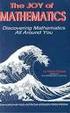 Algoritmusok Tervezése 4. Előadás Visual Basic 1. Dr. Bécsi Tamás Bevezetés A BASIC (Beginner s All-purpose Symbolic Instruction Code) programnyelvet oktatási célokra hozták létre 1964-ben. Az általános
Algoritmusok Tervezése 4. Előadás Visual Basic 1. Dr. Bécsi Tamás Bevezetés A BASIC (Beginner s All-purpose Symbolic Instruction Code) programnyelvet oktatási célokra hozták létre 1964-ben. Az általános
Rendkívüli szülői értekezlet E, 10. F osztály
 Rendkívüli szülői értekezlet 2018.04.11 10. E, 10. F osztály A 2018. január 1-én hatályba lépett törvényi változások: A szakképzésről szóló 2011. évi CLXXXVII. törvény 2.. és 22/A. A tanuló a szakgimnázium
Rendkívüli szülői értekezlet 2018.04.11 10. E, 10. F osztály A 2018. január 1-én hatályba lépett törvényi változások: A szakképzésről szóló 2011. évi CLXXXVII. törvény 2.. és 22/A. A tanuló a szakgimnázium
1988 2005 ÉVI ADATSZOLGÁLTATÁSOK JAVÍTÁSA. Készítette: Tóth Péter. 2013. szeptember 26.
 1988 2005 ÉVI ADATSZOLGÁLTATÁSOK JAVÍTÁSA Készítette: Tóth Péter 2013. szeptember 26. ÁLTALÁNOS LEÍRÁS Program verzióellenőrzése, programfrissítés ha szükséges a www.onyf.hu honlapról Adatszolgáltatás
1988 2005 ÉVI ADATSZOLGÁLTATÁSOK JAVÍTÁSA Készítette: Tóth Péter 2013. szeptember 26. ÁLTALÁNOS LEÍRÁS Program verzióellenőrzése, programfrissítés ha szükséges a www.onyf.hu honlapról Adatszolgáltatás
VBA makrók aláírása Office 2007 esetén
 VBA makrók aláírása Office 2007 esetén Windows tanúsítványtárban és/vagy kriptográfia eszközökön található tanúsítványok esetén Office 2007 alkalmazással 1(10) 1. Tartalomjegyzék 1. Tartalomjegyzék...
VBA makrók aláírása Office 2007 esetén Windows tanúsítványtárban és/vagy kriptográfia eszközökön található tanúsítványok esetén Office 2007 alkalmazással 1(10) 1. Tartalomjegyzék 1. Tartalomjegyzék...
Start-plusz, Start-extra programok
 Start-plusz, Start-extra programok Kiss Péter miniszter Szociális és Munkaügyi Minisztérium Előzmények célzott járulék-kedvezmények a hátrányos helyzetűek foglalkoztatásának elősegítése érdekében célcsoportok:
Start-plusz, Start-extra programok Kiss Péter miniszter Szociális és Munkaügyi Minisztérium Előzmények célzott járulék-kedvezmények a hátrányos helyzetűek foglalkoztatásának elősegítése érdekében célcsoportok:
EREDMÉNYKOMMUNIKÁCIÓS KIADVÁNY
 EREDMÉNYKOMMUNIKÁCIÓS KIADVÁNY TÁMOP-2.2.7-B-2-13/1-2014 0004 Békés Megyei Képzési Klaszter, avagy gyakorlatorientált ágazati szak- és felnőttképzési együttműködések a megye hátrányos helyzetű térségeinek
EREDMÉNYKOMMUNIKÁCIÓS KIADVÁNY TÁMOP-2.2.7-B-2-13/1-2014 0004 Békés Megyei Képzési Klaszter, avagy gyakorlatorientált ágazati szak- és felnőttképzési együttműködések a megye hátrányos helyzetű térségeinek
DKÜ ZRT. A Portál rendszer felületének általános bemutatása. Felhasználói útmutató. Támogatott böngészők. Felületek felépítése. Információs kártyák
 A Portál rendszer felületének általános bemutatása Felhasználói útmutató Támogatott böngészők Internet Explorer 9+ Firefox (legújabb verzió) Chrome (legújabb verzió) Felületek felépítése Információs kártyák
A Portál rendszer felületének általános bemutatása Felhasználói útmutató Támogatott böngészők Internet Explorer 9+ Firefox (legújabb verzió) Chrome (legújabb verzió) Felületek felépítése Információs kártyák
Technikai információk fejlesztőknek
 Technikai információk fejlesztőknek Különbségek a Java-s nyomtatványkitöltő program és az Abev2006 között 1. A mezőkód kijelzés bekapcsolása a Szerviz/Beállítások ablakban érhető el. 2. Az xml állományok
Technikai információk fejlesztőknek Különbségek a Java-s nyomtatványkitöltő program és az Abev2006 között 1. A mezőkód kijelzés bekapcsolása a Szerviz/Beállítások ablakban érhető el. 2. Az xml állományok
KÉPZÉSI TÁJÉKOZTATÓ KIADVÁNY
 KÉPZÉSI TÁJÉKOZTATÓ KIADVÁNY SZEMÉLYES KOMPETENCIA FEJLESZTÉS VÁLLALKOZÁSBAN DOLGOZÓ VEZETŐK RÉSZÉRE 2015 TÁMOP-2.2.7-B-2-13/1-2014 0004 Békés Megyei Képzési Klaszter, avagy gyakorlatorientált ágazati
KÉPZÉSI TÁJÉKOZTATÓ KIADVÁNY SZEMÉLYES KOMPETENCIA FEJLESZTÉS VÁLLALKOZÁSBAN DOLGOZÓ VEZETŐK RÉSZÉRE 2015 TÁMOP-2.2.7-B-2-13/1-2014 0004 Békés Megyei Képzési Klaszter, avagy gyakorlatorientált ágazati
LibreOffice makrók. PCLinuxOS Magazine augusztus. Írta: zerocool
 PCLinuxOS Magazine 2014. augusztus Írta: zerocool OK, bevallom! Excel-varázsló voltam. Történetesen ez volt az egyetlen nagy akadály, ami a Linux-ra váltásban gátolt. Tudtam, ha nem dobom el az Exceltrükkök
PCLinuxOS Magazine 2014. augusztus Írta: zerocool OK, bevallom! Excel-varázsló voltam. Történetesen ez volt az egyetlen nagy akadály, ami a Linux-ra váltásban gátolt. Tudtam, ha nem dobom el az Exceltrükkök
RFKB 2009. Használati útmutató az ISZIIR/RFKB modulhoz 1.0
 RFKB 2009 Használati útmutató az ISZIIR/RFKB modulhoz 1.0 Az ISZIIR RFKB modulja az idei felmérés során is a kutatás adatfelvétele során keletkezett információk rögzítésére és lekérdezésére szolgál. A
RFKB 2009 Használati útmutató az ISZIIR/RFKB modulhoz 1.0 Az ISZIIR RFKB modulja az idei felmérés során is a kutatás adatfelvétele során keletkezett információk rögzítésére és lekérdezésére szolgál. A
MAGYAR ÁLLAMKINCSTÁR RÉSZÉRE
 Helyi önkormányzatok és Többcélú Kistérségi Társulások normatív hozzájárulásainak és normatív, kötött felhasználású támogatásainak igénylési rendszere 2008. évre FELHASZNÁLÓI KÉZIKÖNYV MAGYAR ÁLLAMKINCSTÁR
Helyi önkormányzatok és Többcélú Kistérségi Társulások normatív hozzájárulásainak és normatív, kötött felhasználású támogatásainak igénylési rendszere 2008. évre FELHASZNÁLÓI KÉZIKÖNYV MAGYAR ÁLLAMKINCSTÁR
Web alapú támogatási kérelem generáló rendszer Felhasználói leírás foglalkoztatók számára
 Web alapú támogatási kérelem generáló rendszer Felhasználói leírás foglalkoztatók számára Készítette: Pántya Imre leírása alapján Nagy Attila 2019. június 1. A támogatási kérelmek kitöltése, PDF generálás...4
Web alapú támogatási kérelem generáló rendszer Felhasználói leírás foglalkoztatók számára Készítette: Pántya Imre leírása alapján Nagy Attila 2019. június 1. A támogatási kérelmek kitöltése, PDF generálás...4
ReszlAd fájl, kitöltési útmutató:
 1 ReszlAd fájl, kitöltési útmutató: A ReszlAd táblázat egy adott látogatás részletes adatait tartalmazza. A szaktanácsadó által hiánytalanul kitöltött, és elnevezett fájlt e-mail üzenetben kérjük elküldeni
1 ReszlAd fájl, kitöltési útmutató: A ReszlAd táblázat egy adott látogatás részletes adatait tartalmazza. A szaktanácsadó által hiánytalanul kitöltött, és elnevezett fájlt e-mail üzenetben kérjük elküldeni
évi adatszolgáltatások javítása
 ÁLTALÁNOS LEÍRÁS 1 1988 2005 ÉVI ADATSZOLGÁLTATÁSOK JAVÍTÁSA Készítette: Tóth Péter Program verzióellenőrzése, programfrissítés ha szükséges a www.onyf.hu honlapról Adatszolgáltatás meglétének ellenőrzése
ÁLTALÁNOS LEÍRÁS 1 1988 2005 ÉVI ADATSZOLGÁLTATÁSOK JAVÍTÁSA Készítette: Tóth Péter Program verzióellenőrzése, programfrissítés ha szükséges a www.onyf.hu honlapról Adatszolgáltatás meglétének ellenőrzése
Adatszolgáltatás a Postai Informatikai Rendszer számára. Dr. Nyuli Attila Alkalmazásfejlesztési és Üzemeltetési Osztály
 Adatszolgáltatás a Postai Informatikai Rendszer számára Dr. Nyuli Attila Alkalmazásfejlesztési és Üzemeltetési Osztály Jelenlegi helyzet: Elérni kívánt célok: Postai adatszolgáltatás változásai - áttekintés
Adatszolgáltatás a Postai Informatikai Rendszer számára Dr. Nyuli Attila Alkalmazásfejlesztési és Üzemeltetési Osztály Jelenlegi helyzet: Elérni kívánt célok: Postai adatszolgáltatás változásai - áttekintés
Projekt beszámoló. NEWSIT News basedearlywarning System forintradaytrading: Hír alapú Korai Figyelmeztető Rendszer Napon belüli Kereskedéshez
 Projekt beszámoló Projekt azonosítója: Projektgazda neve: Projekt címe: DAOP-1.3.1-12-2012-0080 Pénzügyi Innovációs Iroda Kft. NEWSIT News basedearlywarning System forintradaytrading: Hír alapú Korai Figyelmeztető
Projekt beszámoló Projekt azonosítója: Projektgazda neve: Projekt címe: DAOP-1.3.1-12-2012-0080 Pénzügyi Innovációs Iroda Kft. NEWSIT News basedearlywarning System forintradaytrading: Hír alapú Korai Figyelmeztető
1. JELENTKEZŐ ADATBÁZIS MODUL
 A toborzást-kiválasztást támogató humáninformatikai megoldásunk, a nexonjob, rugalmasan a vállalati egyedi igények alapján testre szabható. A rendszer webes felületén keresztül jelentkezhetnek a pályázók
A toborzást-kiválasztást támogató humáninformatikai megoldásunk, a nexonjob, rugalmasan a vállalati egyedi igények alapján testre szabható. A rendszer webes felületén keresztül jelentkezhetnek a pályázók
HRdoc+ Rendszerismertető. Számítástechnikai és Szolgáltató Kft. Tel.: +36 23 311 799 info@divicon.hu www.divicon.hu H-2051 Biatorbágy, Viola u. 38.
 HRdoc+ Rendszerismertető Számítástechnikai és Szolgáltató Kft. Tel.: +36 23 311 799 info@divicon.hu www.divicon.hu H-2051 Biatorbágy, Viola u. 38. Tartalomjegyzék 1. A rendszer célja 2 2. A rendszer fő
HRdoc+ Rendszerismertető Számítástechnikai és Szolgáltató Kft. Tel.: +36 23 311 799 info@divicon.hu www.divicon.hu H-2051 Biatorbágy, Viola u. 38. Tartalomjegyzék 1. A rendszer célja 2 2. A rendszer fő
PDF DOKUMENTUMOK LÉTREHOZÁSA
 PDF DOKUMENTUMOK LÉTREHOZÁSA A Portable Document Format (PDF) az Adobe Systems által kifejlesztett bináris fájlformátum. Ebben a formátumban dokumentumok tárolhatók, amelyek különbözı szoftverekkel, hardverekkel
PDF DOKUMENTUMOK LÉTREHOZÁSA A Portable Document Format (PDF) az Adobe Systems által kifejlesztett bináris fájlformátum. Ebben a formátumban dokumentumok tárolhatók, amelyek különbözı szoftverekkel, hardverekkel
Minden jog fenntartva, beleértve bárminemű sokszorosítás, másolás és közlés jogát is.
 TARTALOM 2 Minden jog fenntartva, beleértve bárminemű sokszorosítás, másolás és közlés jogát is. Kiadja a Mercator Stúdió Felelős kiadó a Mercator Stúdió vezetője Lektor: Gál Veronika Szerkesztő: Pétery
TARTALOM 2 Minden jog fenntartva, beleértve bárminemű sokszorosítás, másolás és közlés jogát is. Kiadja a Mercator Stúdió Felelős kiadó a Mercator Stúdió vezetője Lektor: Gál Veronika Szerkesztő: Pétery
SZÁMÍTÓGÉPES PROBLÉMAMEGOLDÁS
 SZÁMÍTÓGÉPES PROBLÉMAMEGOLDÁS 2.ELŐADÁS A VB programozási nyelv Az Excel programozása 2 A VB programozási nyelv Adattípusok Adatok kezelése Vezérlőszerkezetek Adattípusok és műveletek Egész adattípusok
SZÁMÍTÓGÉPES PROBLÉMAMEGOLDÁS 2.ELŐADÁS A VB programozási nyelv Az Excel programozása 2 A VB programozási nyelv Adattípusok Adatok kezelése Vezérlőszerkezetek Adattípusok és műveletek Egész adattípusok
Tudás Reflektor. Copyright 2011; Kodácsy Tamás; E-mail: kodacsy.tamas@kodasoft.hu
 Tudás Reflektor A Társadalmi Megújulás Operatív Program 4.1.3. számú, A felsőoktatási szolgáltatások rendszerszintű fejlesztése Központi/felsőoktatási Validációs Rendszer projekt keretében készült olyan
Tudás Reflektor A Társadalmi Megújulás Operatív Program 4.1.3. számú, A felsőoktatási szolgáltatások rendszerszintű fejlesztése Központi/felsőoktatási Validációs Rendszer projekt keretében készült olyan
SZOLGÁLTATÓI NYILVÁNTARTÁS MŰKENG RENDSZER FELHASZNÁLÓI LEÍRÁSA (ELEKTRONIKUS KÉRELEM BEADÁS FENNTARTÓI E- KÉPVISELŐK)
 SZOLGÁLTATÓI NYILVÁNTARTÁS MŰKENG RENDSZER FELHASZNÁLÓI LEÍRÁSA (ELEKTRONIKUS KÉRELEM BEADÁS FENNTARTÓI E- KÉPVISELŐK) Felhasználói kézikönyv X. kötet 2015.04.01. TÁMOP 5.4.2-12/1-2012-0001 Nemzeti Rehabilitációs
SZOLGÁLTATÓI NYILVÁNTARTÁS MŰKENG RENDSZER FELHASZNÁLÓI LEÍRÁSA (ELEKTRONIKUS KÉRELEM BEADÁS FENNTARTÓI E- KÉPVISELŐK) Felhasználói kézikönyv X. kötet 2015.04.01. TÁMOP 5.4.2-12/1-2012-0001 Nemzeti Rehabilitációs
Adóhátralék kezelés egyszerűen. Telepítési útmutató. A program futtatásához Windows XP, Windows 7, 8 operációs rendszer szükséges.
 Telepítési útmutató Rendszerkövetelmények: A program futtatásához Windows XP, Windows 7, 8 operációs rendszer szükséges. Szükséges futtatókörnyezet: Windows Framework 4 vagy magasabb verzió. Innen tölthető
Telepítési útmutató Rendszerkövetelmények: A program futtatásához Windows XP, Windows 7, 8 operációs rendszer szükséges. Szükséges futtatókörnyezet: Windows Framework 4 vagy magasabb verzió. Innen tölthető
Suzuki elektronikus szállítólevél import
 Suzuki elektronikus szállítólevél import 1149 Budapest, Egressy út 17-21. Telefon: +36 1 469 4021; fax: +36 1 469 4029 1/14 Tartalomjegyzék 1. Bevezetés... 3 2. Az import adatok forrása és letöltésük...
Suzuki elektronikus szállítólevél import 1149 Budapest, Egressy út 17-21. Telefon: +36 1 469 4021; fax: +36 1 469 4029 1/14 Tartalomjegyzék 1. Bevezetés... 3 2. Az import adatok forrása és letöltésük...
A felsőoktatási szolgáltatások rendszer szintű fejlesztése: diplomás pályakövetés és vezetői információs rendszerek (TÁMOP 4.1.3)
 A felsőoktatási szolgáltatások rendszer szintű fejlesztése: diplomás pályakövetés és vezetői információs rendszerek (TÁMOP 4.1.3) 2011. december 7. Fejlesztés a minőségi oktatásért Minőség a felsőoktatásban
A felsőoktatási szolgáltatások rendszer szintű fejlesztése: diplomás pályakövetés és vezetői információs rendszerek (TÁMOP 4.1.3) 2011. december 7. Fejlesztés a minőségi oktatásért Minőség a felsőoktatásban
Útmutató az OKM 2007 FIT-jelentés telepítéséhez
 Útmutató az OKM 2007 FIT-jelentés telepítéséhez 1. OKM 2007 FIT-JELENTÉS ASZTALI HÁTTÉRALKALMAZÁS telepítése 2. Adobe Acrobat Reader telepítése 3. Adobe SVG Viewer plugin telepítése Internet Explorerhez
Útmutató az OKM 2007 FIT-jelentés telepítéséhez 1. OKM 2007 FIT-JELENTÉS ASZTALI HÁTTÉRALKALMAZÁS telepítése 2. Adobe Acrobat Reader telepítése 3. Adobe SVG Viewer plugin telepítése Internet Explorerhez
Táblázatkezelés (Excel)
 Táblázatkezelés (Excel) Tartalom felépítés kezelés egyéb lehetőségek hasznos kiegészítések Készítette: Bori Tamás 2 Felépítés I.: A program felépítése hagyományos MS GUI: menü eszköztár szabjuk testre!
Táblázatkezelés (Excel) Tartalom felépítés kezelés egyéb lehetőségek hasznos kiegészítések Készítette: Bori Tamás 2 Felépítés I.: A program felépítése hagyományos MS GUI: menü eszköztár szabjuk testre!
Partnerségi konferencia a helyi foglalkoztatásról
 Partnerségi konferencia a helyi foglalkoztatásról KEREKASZTAL BESZÉLGETÉSEK ÖSSZEFOGLALÁSA 2010. március 9. Kistérségi együttműködés a helyi gazdasági és foglalkoztatási potenciál erősítésére Projektazonosító:
Partnerségi konferencia a helyi foglalkoztatásról KEREKASZTAL BESZÉLGETÉSEK ÖSSZEFOGLALÁSA 2010. március 9. Kistérségi együttműködés a helyi gazdasági és foglalkoztatási potenciál erősítésére Projektazonosító:
Kiegészítő melléklet (elektronikus beszámoló)
 Felhasználói dokumentáció a Kiegészítő melléklet (elektronikus beszámoló) programhoz Forgalmazó: FORINT-Soft Kft. 6500 Baja, Roosevelt tér 1. Tel: 79/424-772, 79/523-600 Fax: 79/420-857 E-mail: forintsoft@forintsoft.hu
Felhasználói dokumentáció a Kiegészítő melléklet (elektronikus beszámoló) programhoz Forgalmazó: FORINT-Soft Kft. 6500 Baja, Roosevelt tér 1. Tel: 79/424-772, 79/523-600 Fax: 79/420-857 E-mail: forintsoft@forintsoft.hu
Építési napló. e-napló)
 Építési napló (elektronikusan vezetett és az e-napló) Az elektronikusan vezetett építési napló A hatályos 191/2009. (IX. 15.) Korm. rendelet rögzíti az építési napló formai-tartalmi követelményeit. Nem
Építési napló (elektronikusan vezetett és az e-napló) Az elektronikusan vezetett építési napló A hatályos 191/2009. (IX. 15.) Korm. rendelet rögzíti az építési napló formai-tartalmi követelményeit. Nem
Segédlet a Diplomamentő II. program benyújtásához a Forrástár rendszeren keresztül
 Segédlet a Diplomamentő II. program benyújtásához a Forrástár rendszeren keresztül A Diplomamentő II. Program elektronikus (FORRÁSTÁR) felületen benyújtott pályázatához kapcsolódóan a következő segédlet
Segédlet a Diplomamentő II. program benyújtásához a Forrástár rendszeren keresztül A Diplomamentő II. Program elektronikus (FORRÁSTÁR) felületen benyújtott pályázatához kapcsolódóan a következő segédlet
Felhasználói Dokumentáció
 ÚJ KÖZSZOLGÁLATI ÉLETPÁLYA ÁROP-2.2.17 PROJEKT Felhasználói Dokumentáció Vezető Közigazgatási és Igazságügyi Minisztérium 1055 Budapest, Kossuth Lajos tér 2-4. Telefon: +36 (1) 795 1000 Honlap: www.kormany.hu
ÚJ KÖZSZOLGÁLATI ÉLETPÁLYA ÁROP-2.2.17 PROJEKT Felhasználói Dokumentáció Vezető Közigazgatási és Igazságügyi Minisztérium 1055 Budapest, Kossuth Lajos tér 2-4. Telefon: +36 (1) 795 1000 Honlap: www.kormany.hu
Dr. Pétery Kristóf: Excel 2007 feladatok és megoldások 2.
 2 Minden jog fenntartva, beleértve bárminemű sokszorosítás, másolás és közlés jogát is. Kiadja a Mercator Stúdió Felelős kiadó a Mercator Stúdió vezetője Lektor: Gál Veronika Szerkesztő: Pétery István
2 Minden jog fenntartva, beleértve bárminemű sokszorosítás, másolás és közlés jogát is. Kiadja a Mercator Stúdió Felelős kiadó a Mercator Stúdió vezetője Lektor: Gál Veronika Szerkesztő: Pétery István
w w w. h a n s a g i i s k. h u 1
 w w w. h a n s a g i i s k. h u Adatbázis-kezelés Adatbázisok Az adatbázisok rendezett adatok halmaza. Rendezett adatok közt sokkal gyorsabban lehet keresni! Napjainkban a relációs típusú adatbázis terjedt
w w w. h a n s a g i i s k. h u Adatbázis-kezelés Adatbázisok Az adatbázisok rendezett adatok halmaza. Rendezett adatok közt sokkal gyorsabban lehet keresni! Napjainkban a relációs típusú adatbázis terjedt
SZÁMÍTÓGÉPES PROBLÉMAMEGOLDÁS
 Dr. Pál László, Sapientia EMTE, Csíkszereda SZÁMÍTÓGÉPES PROBLÉMAMEGOLDÁS 1.ELŐADÁS 2015-2016 ősz VBA bevezető Előadás tematika 1.Előadás: VBA bevezető (VB, VBA környezet, Makrók) 2. Előadás: A Visual
Dr. Pál László, Sapientia EMTE, Csíkszereda SZÁMÍTÓGÉPES PROBLÉMAMEGOLDÁS 1.ELŐADÁS 2015-2016 ősz VBA bevezető Előadás tematika 1.Előadás: VBA bevezető (VB, VBA környezet, Makrók) 2. Előadás: A Visual
Készítette: Főpolgármesteri Hivatal Adó Főosztály Segédlet az elektronikus bevallás elkészítéséhez.
 Készítette: Főpolgármesteri Hivatal Adó Főosztály 2018.04.05 Segédlet az elektronikus bevallás elkészítéséhez. Hol találja a kitöltendő bevallás űrlapot? Amennyiben Ön elektronikus szolgáltatásainkra regisztrált
Készítette: Főpolgármesteri Hivatal Adó Főosztály 2018.04.05 Segédlet az elektronikus bevallás elkészítéséhez. Hol találja a kitöltendő bevallás űrlapot? Amennyiben Ön elektronikus szolgáltatásainkra regisztrált
KÉPZÉSI TÁJÉKOZTATÓ KIADVÁNY
 KÉPZÉSI TÁJÉKOZTATÓ KIADVÁNY MUNKA-, TŰZ- ÉS KÖRNYEZETVÉDELMI ALAPISMERETEK 2015 TÁMOP-2.2.7-B-2-13/1-2014 0004 Békés Megyei Képzési Klaszter, avagy gyakorlatorientált ágazati szak- és felnőttképzési együttműködések
KÉPZÉSI TÁJÉKOZTATÓ KIADVÁNY MUNKA-, TŰZ- ÉS KÖRNYEZETVÉDELMI ALAPISMERETEK 2015 TÁMOP-2.2.7-B-2-13/1-2014 0004 Békés Megyei Képzési Klaszter, avagy gyakorlatorientált ágazati szak- és felnőttképzési együttműködések
2 Excel 2016 zsebkönyv
 2 Excel 2016 zsebkönyv BBS-INFO Kiadó, 2016. 4 Excel 2016 zsebkönyv Bártfai Barnabás, 2016. Minden jog fenntartva! A könyv vagy annak oldalainak másolása, sokszorosítása csak a szerző írásbeli hozzájárulásával
2 Excel 2016 zsebkönyv BBS-INFO Kiadó, 2016. 4 Excel 2016 zsebkönyv Bártfai Barnabás, 2016. Minden jog fenntartva! A könyv vagy annak oldalainak másolása, sokszorosítása csak a szerző írásbeli hozzájárulásával
Hungaropharma Zrt. WEB Áruház felhasználói útmutató. Tartalomjegyzék
 Hungaropharma Zrt. WEB Áruház felhasználói útmutató Tartalomjegyzék Tartalomjegyzék... 1 Bejelentkezés a WEB Áruházba... 2 Rendelés rögzítése... 3 RENDELES.CSV állomány specifikációja... 13 Visszaigazolások
Hungaropharma Zrt. WEB Áruház felhasználói útmutató Tartalomjegyzék Tartalomjegyzék... 1 Bejelentkezés a WEB Áruházba... 2 Rendelés rögzítése... 3 RENDELES.CSV állomány specifikációja... 13 Visszaigazolások
Teljesítményértékelések eredményeinek rögzítése a Neptun Egységes Tanulmányi Rendszerben
 Teljesítményértékelések eredményeinek rögzítése a Neptun Egységes Tanulmányi Rendszerben Tartalomjegyzék 1 Bevezetés... 2 2 Feladatok kiadása a Neptunban manuálisan... 3 3 Feladatok kiadása a Neptunban
Teljesítményértékelések eredményeinek rögzítése a Neptun Egységes Tanulmányi Rendszerben Tartalomjegyzék 1 Bevezetés... 2 2 Feladatok kiadása a Neptunban manuálisan... 3 3 Feladatok kiadása a Neptunban
Használati útmutató az MNVH rendszerébe történő regisztrációhoz
 Használati útmutató az MNVH rendszerébe történő regisztrációhoz Tisztelt Partnerünk! Ezúton tájékoztatom, hogy a Magyar Nemzeti Vidéki Hálózat (a továbbiakban: MNVH) szolgáltatásai (hírlevél, projektötlet
Használati útmutató az MNVH rendszerébe történő regisztrációhoz Tisztelt Partnerünk! Ezúton tájékoztatom, hogy a Magyar Nemzeti Vidéki Hálózat (a továbbiakban: MNVH) szolgáltatásai (hírlevél, projektötlet
Az egészségügyi intézmények árinformációi statisztikai adatszolgáltatás programjának (ArindexStat-2017) felhasználói leírása
 Az egészségügyi intézmények árinformációi statisztikai adatszolgáltatás programjának (ArindexStat-2017) felhasználói leírása A program az egészségügyi árinformáció OSAP 1477 statisztikai adatszolgáltatás
Az egészségügyi intézmények árinformációi statisztikai adatszolgáltatás programjának (ArindexStat-2017) felhasználói leírása A program az egészségügyi árinformáció OSAP 1477 statisztikai adatszolgáltatás
KÉPZÉSI TÁJÉKOZTATÓ KIADVÁNY
 KÉPZÉSI TÁJÉKOZTATÓ KIADVÁNY SZÁMÍTÓGÉPES TAKARMÁNYOZÁSI RENDSZER KEZELŐJE (SERTÉS) 2015 TÁMOP-2.2.7-B-2-13/1-2014 0004 Békés Megyei Képzési Klaszter, avagy gyakorlatorientált ágazati szak- és felnőttképzési
KÉPZÉSI TÁJÉKOZTATÓ KIADVÁNY SZÁMÍTÓGÉPES TAKARMÁNYOZÁSI RENDSZER KEZELŐJE (SERTÉS) 2015 TÁMOP-2.2.7-B-2-13/1-2014 0004 Békés Megyei Képzési Klaszter, avagy gyakorlatorientált ágazati szak- és felnőttképzési
OTP Egészségpénztár OTP Nyugdíjpénztár OTP SZÉP Kártya OTP Cafeteria Nyilatkoztató. https://www.otpportalok.hu. Készítette: Konyicsák Zoltán
 https://www.otpportalok.hu Készítette: Konyicsák Zoltán Tartalom 1 Néhány szó az OTP Portálok programról... 3 1.1 Az OTP Portálok bevezetésének célja... 3 2 Belépés az OTP Portálok oldalra... 4 2.1 A bejelentkezéshez
https://www.otpportalok.hu Készítette: Konyicsák Zoltán Tartalom 1 Néhány szó az OTP Portálok programról... 3 1.1 Az OTP Portálok bevezetésének célja... 3 2 Belépés az OTP Portálok oldalra... 4 2.1 A bejelentkezéshez
KITÖLTÉSI ÚTMUTATÓ. a tárgyi eszköz cseréjére vonatkozó bejelentéshez a 23/2007. (IV. 17.) FVM rendelet 23. (1) c) pontja alapján
 KITÖLTÉSI ÚTMUTATÓ a tárgyi eszköz cseréjére vonatkozó bejelentéshez a 23/2007. (IV. 17.) FVM rendelet 23. (1) c) pontja alapján (Bejelentés tárgyi eszköz cseréjéről formanyomtatvány kitöltési útmutatója)
KITÖLTÉSI ÚTMUTATÓ a tárgyi eszköz cseréjére vonatkozó bejelentéshez a 23/2007. (IV. 17.) FVM rendelet 23. (1) c) pontja alapján (Bejelentés tárgyi eszköz cseréjéről formanyomtatvány kitöltési útmutatója)
4. Prioritás: Információs társadalom- és gazdaságfejlesztés 4.3. intézkedés: Az e-közigazgatás fejlesztése & MITS e-önkormányzat KKP
 Microsoft Magyarország 2004. szeptember 21. kedd Nemzeti Fejlesztési Terv Gazdasági Versenyképesség Operatív Program 4. Prioritás: Információs társadalom- és gazdaságfejlesztés 4.3. intézkedés: Az e-közigazgatás
Microsoft Magyarország 2004. szeptember 21. kedd Nemzeti Fejlesztési Terv Gazdasági Versenyképesség Operatív Program 4. Prioritás: Információs társadalom- és gazdaságfejlesztés 4.3. intézkedés: Az e-közigazgatás
PwC EKAER Tool felhasználói leírás. 2015. május
 www.pwc.com/hu/ekaer PwC EKAER Tool felhasználói leírás 2015. május Tartalom Bejelentések létrehozása 3 1. A forrás Excel állomány kitöltése 3 2. A forrás Excel állomány mentése 4 A szükséges mezők kitöltését
www.pwc.com/hu/ekaer PwC EKAER Tool felhasználói leírás 2015. május Tartalom Bejelentések létrehozása 3 1. A forrás Excel állomány kitöltése 3 2. A forrás Excel állomány mentése 4 A szükséges mezők kitöltését
